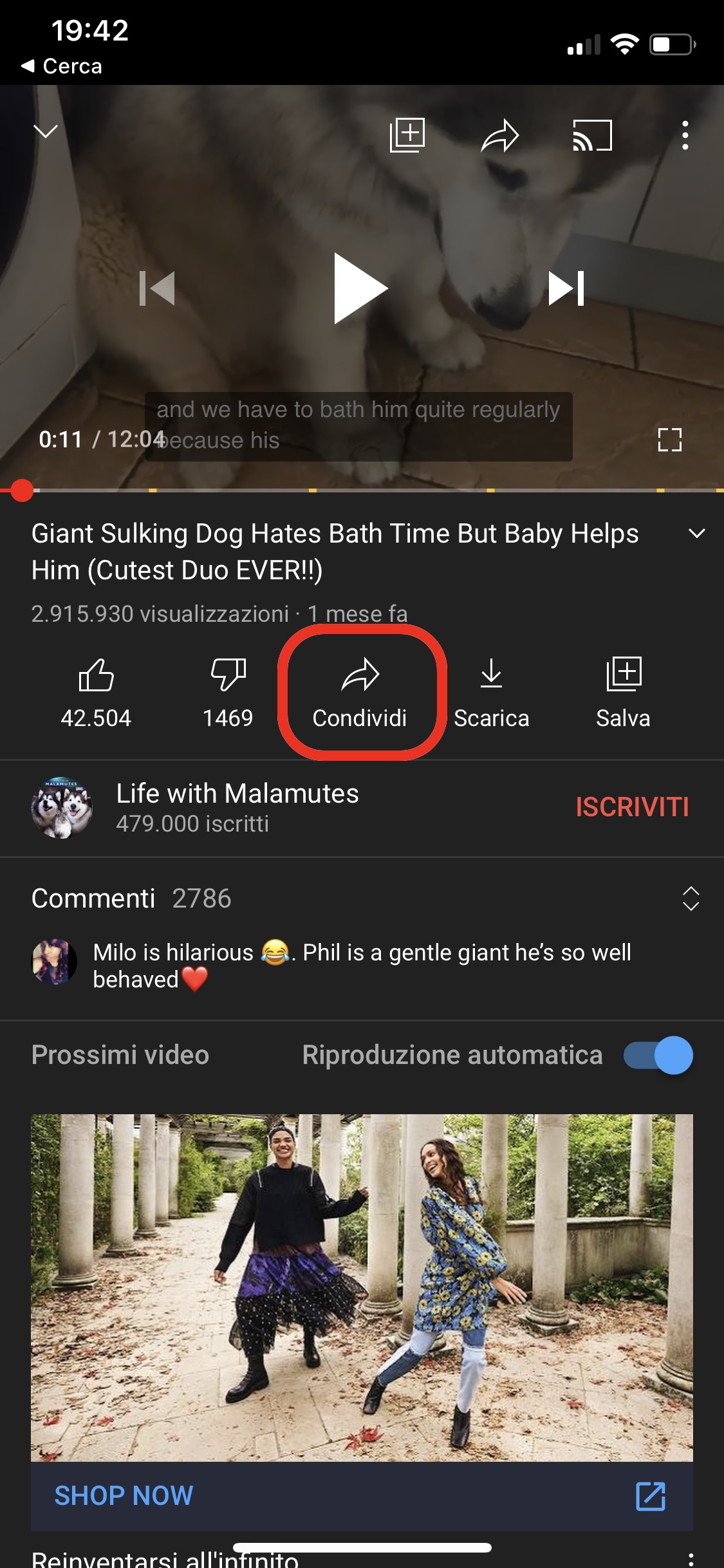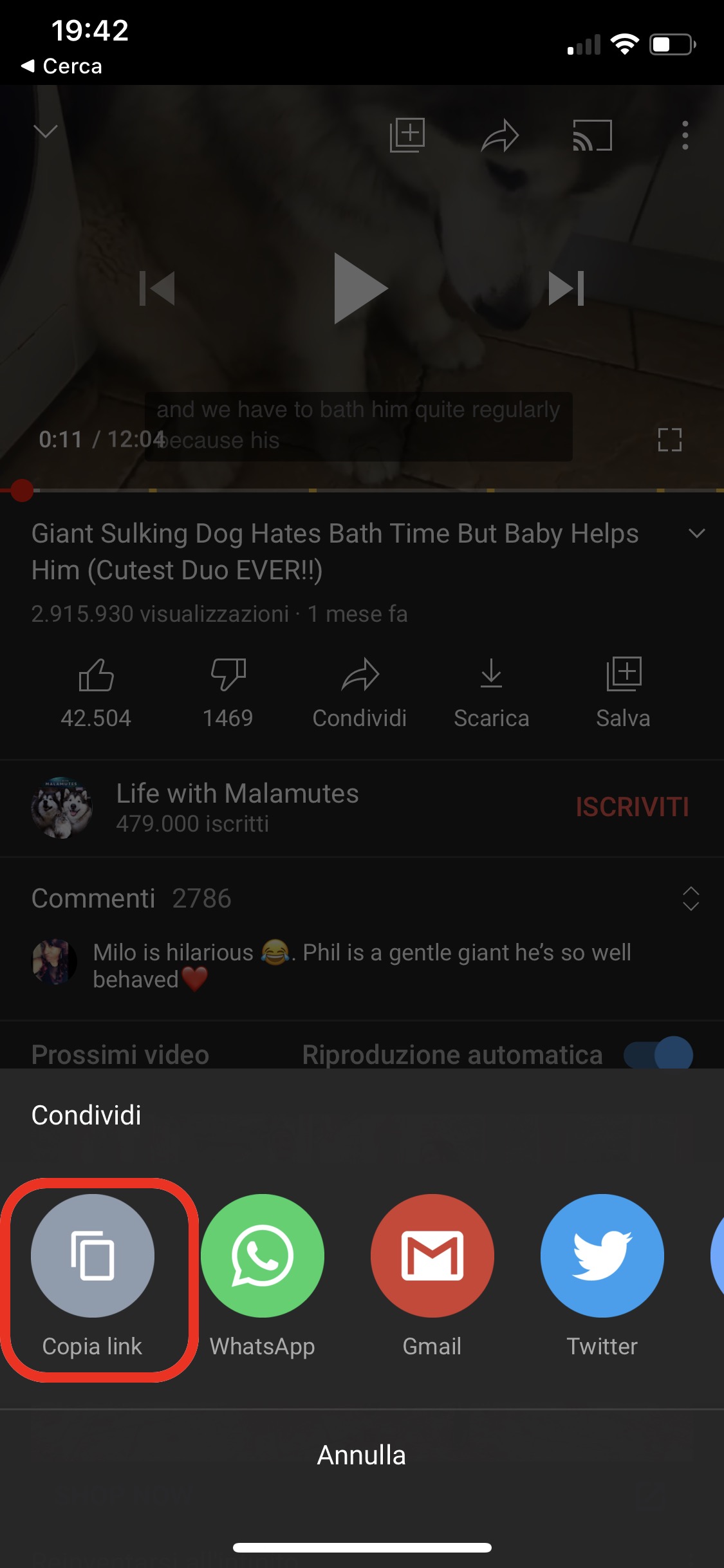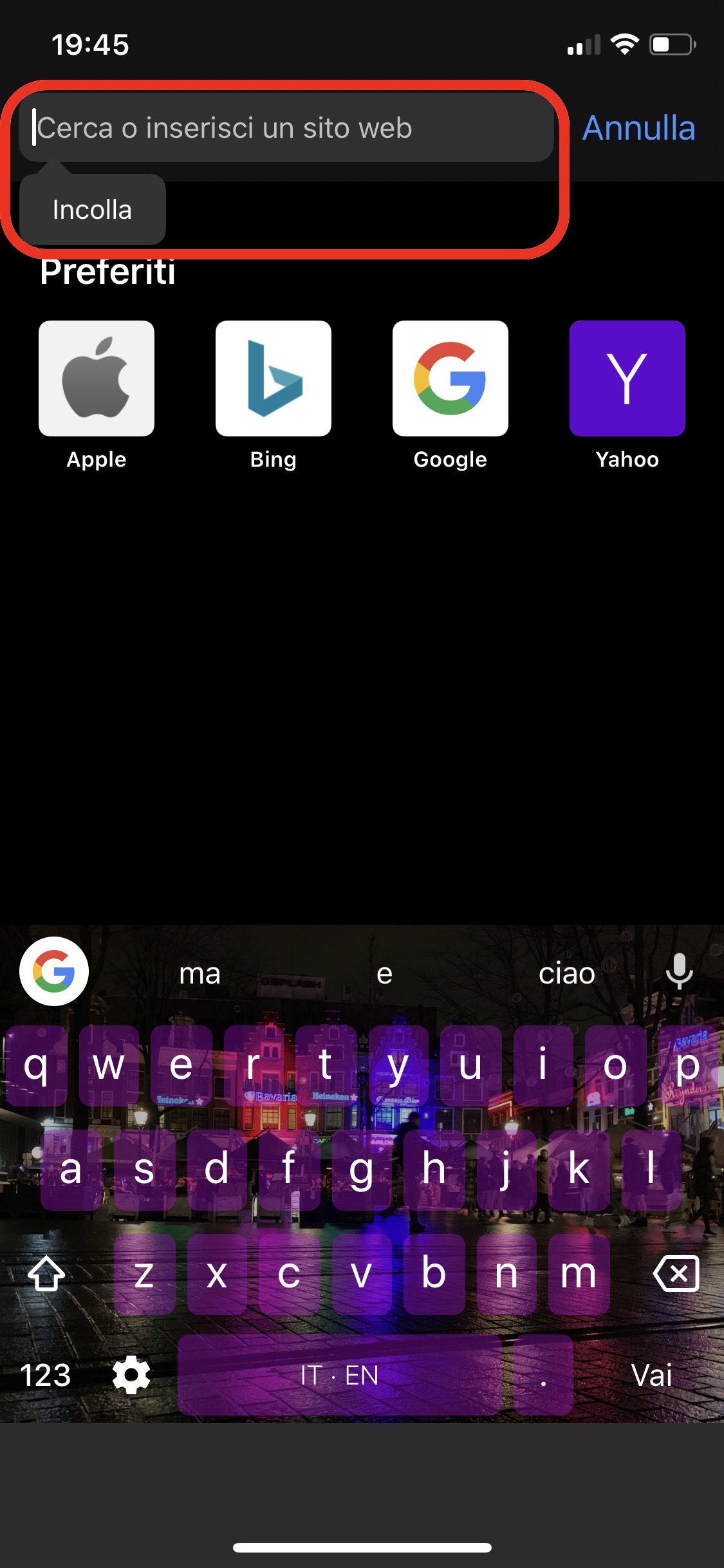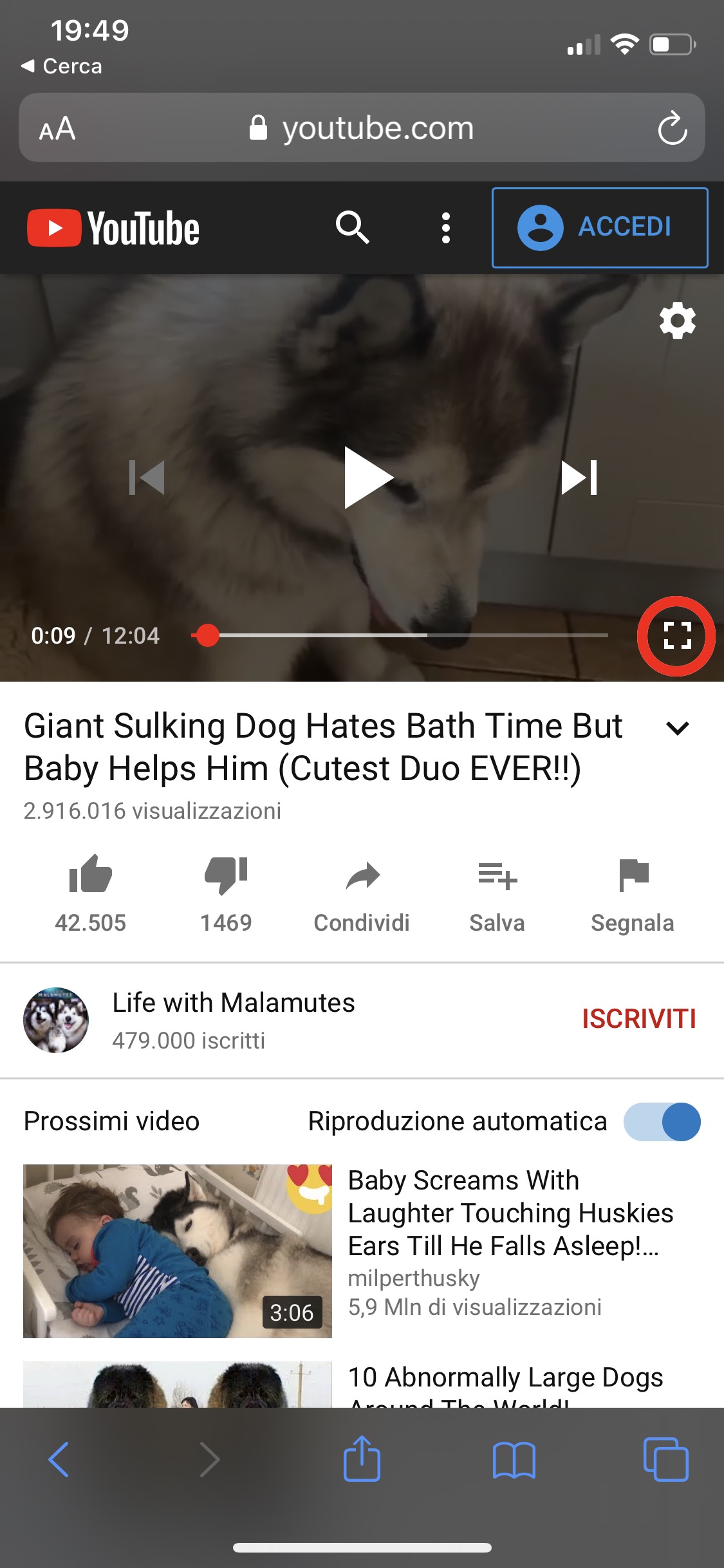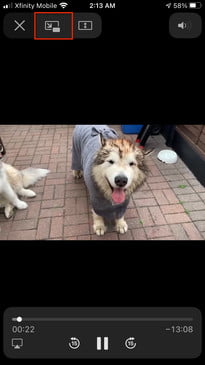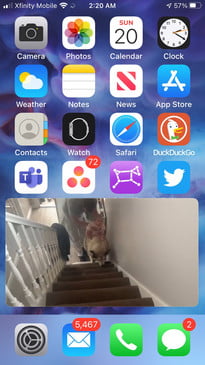Fin da iOS 9, i tablet iPad hanno la capacità di mostrare video in modalità Picture in Picture (PiP), permettendo di guardare video in un rettangolo flottante che possiamo riposizionare a piacimento ovunque sullo schermo. La vera novità però è stata introdotta quest’anno con l’ultimo aggiornamento software per iPhone, ovvero iOS 14, che tra le decine di funzionalità introdotte ha anche aperto le porte al multitasking grazie alla modalità Picture in Picture (PiP).
Non serve possedere uno degli ultimi modelli di iPhone, né tantomeno uno con una grande dimensione display: questa feature è abilitata per tutti gli iPhone che possono essere aggiornati ad iOS 14, incluso l’ultimo arrivato, iPhone SE 2nd Generation, che con il suo piccolo schermo sembra quasi anacronistico, ma che permette comunque l’utilizzo della modalità PiP.
C’è da dire però che non tutte le app presenti sull’App Store, al momento, supportano la modalità PiP: gli sviluppatori devono aggiornare gli applicativi inserendo il supporto specifico a questa funzionalità. Fortunatamente per gli utenti, la maggior parte delle applicazioni utilizzate per la riproduzione video sono già aggiornate con il supporto alla modalità PiP: tra queste figurano colossi come Apple TV, Netflix e Amazon Prime Video, mentre per YouTube bisogna fare un discorso a parte, ma capirete tutto leggendo i paragrafi successivi.
Senza ulteriori indugi vediamo come è possibile abilitare e usare la modalità PiP su iPhone.
Indice:
Come utilizzare la modalità picture in picture (PiP) in iOS 14
Per alcuni la modalità PiP su iPhone è un sogno che diventa realtà, ma sono in molti a chiedersi quale sia l’effettiva utilità di questa funzione: la dimensione del display di uno smartphone, anche per i modelli Max, è comunque esigua, e per alcuni potrebbe apparire controproducente avere una porzione di schermo dedicata alla riproduzione video.
Se però consideriamo la continuità durante l’esperienza d’uso, il discorso cambia: immaginiamo di guardare un video e di non essere costretto a metterlo in pausa per rispondere ad una email o ad un messaggio sui social; oppure di poter guardare un video musicale su YouTube, magari una versione cover, non disponibile sui vari servizi di musica in streaming che popolano l’universo iOS come Spotify, Amazon Music Unlimited e Deezer, il tutto mentre scorriamo il feed di Instagram o Twitter.
Tutto questo è ora possibile, ed è una possibilità che Apple offre ai propri utenti solo ora, un vantaggio di cui i fan del robottino verde – l’ecosistema Android – godono già da diverso tempo. Ancora più interessante è constatare come la modalità PiP si integri perfettamente con le app native Apple come Safari, iTunes, Podcast, Home, FaceTime e Video: non dobbiamo preoccuparci di aspettare ulteriori aggiornamenti per guardare video in background oggi. A patto di possedere uno smartphone compatibile e di aver effettuato l’aggiornamento ad iOS 14, ovviamente.
Per prima cosa, nonostante sia attiva di default con l’aggiornamento a iOS 14, assicuriamoci che la modalità PiP su iPhone sia abilitata andando in Impostazioni > Generali > Picture in Picture ed attivando il toggle corretto. Una volta controllata questa impostazione, per guardare un video in modalità PiP dovremo:
- Aprire un’app che supporti la modalità PiP
- Avviare la riproduzione video
- Effettuare uno swipe verso l’alto per ritornare alla Home o, in alternativa, premere il tasto Home (solo per i modelli dotati di Touch ID)
- Una finestra flottante contenente il video verrà visualizzata sull’interfaccia: tappando una volta su di essa possiamo mettere in pausa la riproduzione, oppure fare un pinch to zoom per ridimensionare la finestra
- Possiamo spostare liberamente la finestra in qualunque posizione sull’interfaccia: basta tappare e tenere premuto, muovendola dove si desidera
- Se vogliamo riprendere la visualizzazione a schermo intero, tappiamo una volta sull’interfaccia e poi clicchiamo sull’icona per ingrandire la finestra
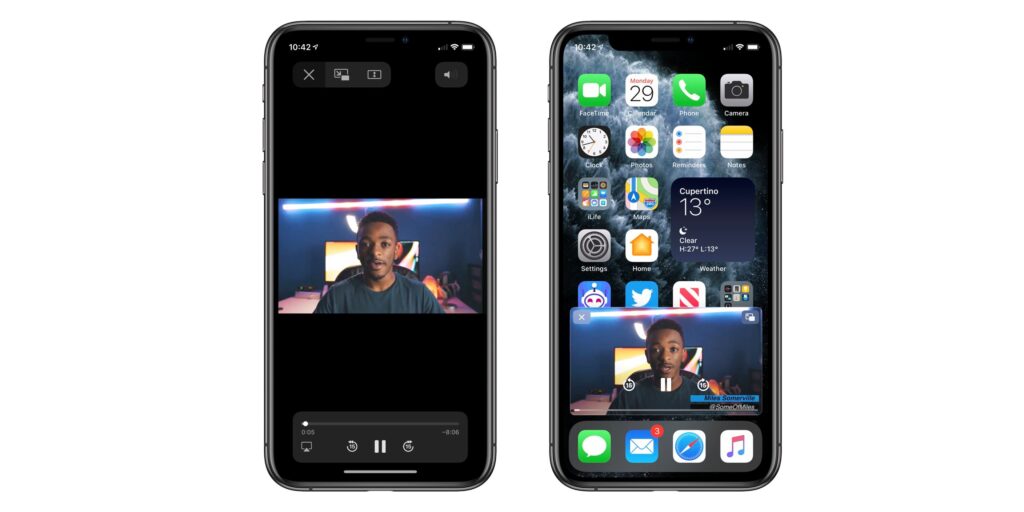
Mentre la modalità PiP è attiva, possiamo continuare ad utilizzare l’iPhone come faremmo normalmente, navigando sul web oppure utilizzando un’app. Possiamo scrivere email, rispondere a messaggi di testo, guardare il feed delle nostre app social, e la finestra flottante con il video rimarrà esattamente dove l’abbiamo posizionata, salvo spostarsi verso l’alto se la tastiera viene richiamata per la scrittura.
Per terminare la modalità PiP e dismettere la finestra flottante possiamo effettuare uno swipe verso il lato dello schermo: la riproduzione continuerà in background, quindi saremo in grado di sentire l’audio, ma non vedremo più le immagini del video.
Come utilizzare la modalità picture in picture (PiP) con YouTube
Google inizialmente aveva permesso l’utilizzo della modalità PiP con la sua app per dispositivi iOS, ma poi ha fatto dietrofront, disabilitando la possibilità di guardare video in background. Esiste però un trucco per poter guardare video in background da YouTube, sfruttando il browser Safari per la visualizzazione nel player video integrato di Apple, e per farlo dobbiamo soltanto:
- Aprire l’app di YouTube
- Selezionare il video che si desidera guardare
- Nella schermata premere il pulsante Condividi
- Fare tap su Copia link
- Aprire Safari
- Fare tap nella barra di ricerca in alto
- Tenere premuto a lungo sul campo indirizzo e selezionare incolla dal sottomenu
- Nella pagina di YouTube visualizzata cliccare sull’icona Aa in alto a sinistra
- Premere l’icona accanto alla barra dei secondi per iniziare la visualizzazione a tutto schermo
- Nel player video cliccare sull’icona PiP posta in alto
- Effettuare uno swipe verso l’alto per ritornare alla Home
![]()
![]()
![]()
![]()
![]()
![]()
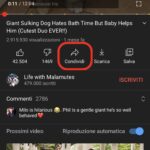
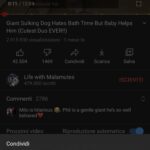
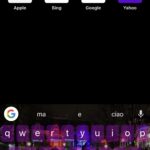
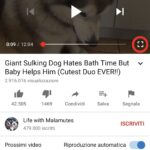


Ora potete godervi qualsiasi video di YouTube in background utilizzando la modalità Picture in Picture di iOS 14.
Quali sono le app che funzionano con la modalità picture in picture (PiP) su iOS 14
Di seguito troverete una lista delle app che supportano perfettamente la modalità PiP:
- Amazon Prime Video
- Apollo for Reddit
- Apple TV
- Cake Web Browser
- CNN: Breaking US & World News
- Disney+
- DuckDuckGo Privacy Browser
- EPIX: Stream with TV Package
- EPIX NOW: Watch TV and Movies
- ESPN: Live Sports & Scores
- FaceTime
- Firefox: Private, Safe Browser
- Firefox Focus: Privacy browser
- FOX NOW: Watch TV & Sports
- Google Chrome
- Google Play Movies & TV
- HBO Go
- HBO Max: Stream TV & Movies
- Home
- Hulu: Stream movies & TV shows
- iTunes Store
- Microsoft Bing Search
- Microsoft Edge
- MLB
- The NBC App – Stream TV Shows
- Netflix
- NHL
- PBS Video
- Pocket: Save. Read. Grow.
- Podcasts
- Safari
- Shazam: Music Discovery
- SHOWTIME: TV, Movies and More
- Showtime Anytime
- Spectrum TV
- STARZ
- TIDAL Music
- Tubi – Watch Movies & TV Shows
- USA Network
- Vudu – Movies & TV
Come specificato in precedenza, YouTube ha rimosso la possibilità di poter utilizzare la modalità PiP su iOS 14 per la sua app, ma abbiamo già parlato del trucco per continuare a guardare video in background così da circuire questa limitazione. La lista di app non è esaustiva, in quanto con il passare del tempo ancora più app verranno aggiornate con la possibilità di poter mostrare video utilizzando la modalità PiP.
I nostri contenuti da non perdere:
- 🔝 Importante: Cosa cambia tra Amazfit Active 2 Standard e Premium? Tutte le differenze
- 💰 Risparmia sulla tecnologia: segui Prezzi.Tech su Telegram, il miglior canale di offerte
- 🏡 Seguici anche sul canale Telegram Offerte.Casa per sconti su prodotti di largo consumo